Koha offre la possibilité de modifier plusieurs notices exemplaires à la fois en téléchargeant un fichier format texte (.txt) ou (.csv).
Ce fichier peut être créé:
à partir d’un rapport dans la section > Bilans et Statistiques
ou issu d’une recherche d’exemplaire.
Pour plus d’information sur la méthode par recherche exemplaire, consultez la page: modification d’exemplaires-en-lot-par-recherche-exemplaire
Créer le rapport SQL
- Aller dans le module Bilans et Statistiques
- Cliquer sur le bouton «Nouveau rapport» et choisir l’option «Nouveau rapport SQL»
- Ajouter votre rapport SQL dans la boîte SQL
Besoin d’aide avec les rapports SQL?
Il est fort possible que d’autres bibliothèques aient déjà fait ce genre de recherches. Consultez la bibliothèque de rapports de la communauté Koha, ce site vous permettra de choisir parmi des milliers de rapports SQL.
Voir l’article suivant pour plus d’information: Utiliser la bibliothèque de rapport de Koha.
- Enregistrer le rapport
- Exécuter le rapport
- Télécharger les résultats de rapport
- Extraire les exemplaires à modifer
- Garder uniquement la colonne de code-barre (ou itemnumber)
- Créer un fichier (.txt) avec la liste de code-barre (ou itemnumber) (1 code par ligne)
- Enregistrer le fichier
Si votre fichier à plus de 1000 exemplaires, découper le en plusieurs petits fichiers pour éviter de surcharger votre Koha.
Modification d’exemplaires
- Aller dans Outils > Modification d’exemplaires par lots
- Dans le formulaire, spécifier le contenu : «Fichier des codes à barres»
note: cocher « fichier de numéros d’exemplaires » si votre fichier contient des itemnumber.
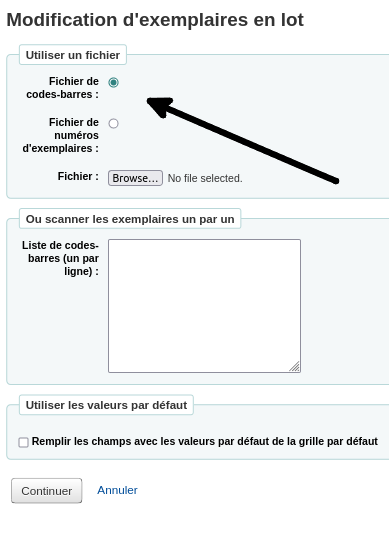
- Téléverser le fichier de codes barres
Dans le formulaire de modification:
- Décocher les exemplaires qui n’ont pas besoin de modifications
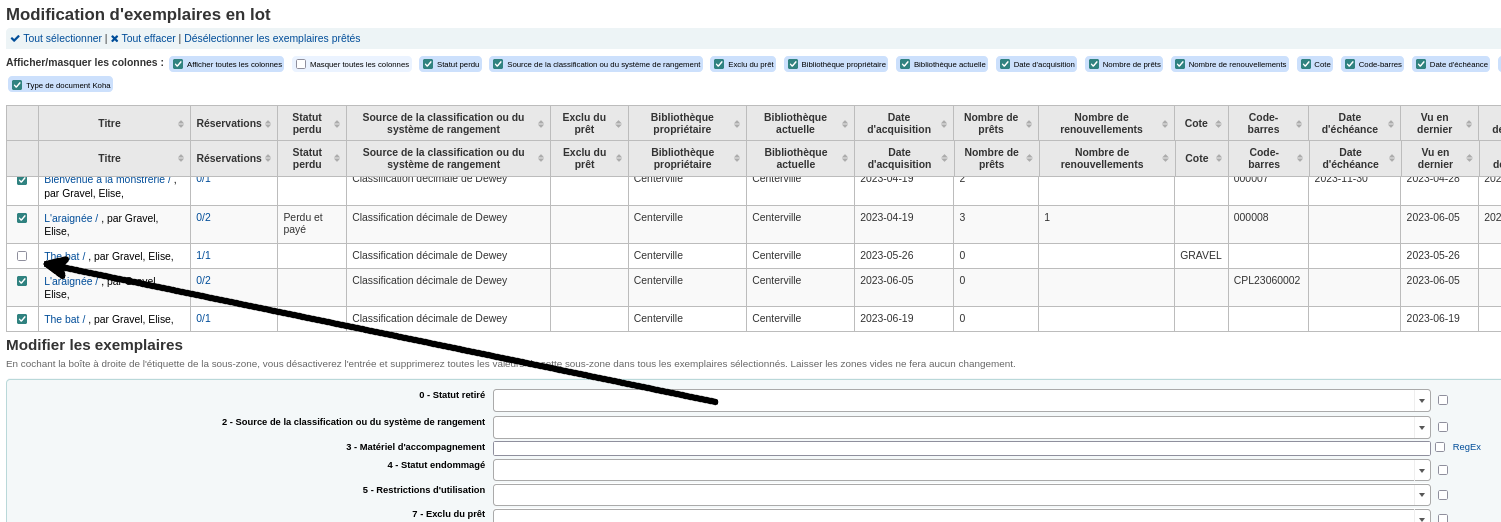
- Aller sous le tableau des exemplaires, trouver la sous-zone (952$ ? ) et inscrire la nouvelle valeur dans la boîte texte.
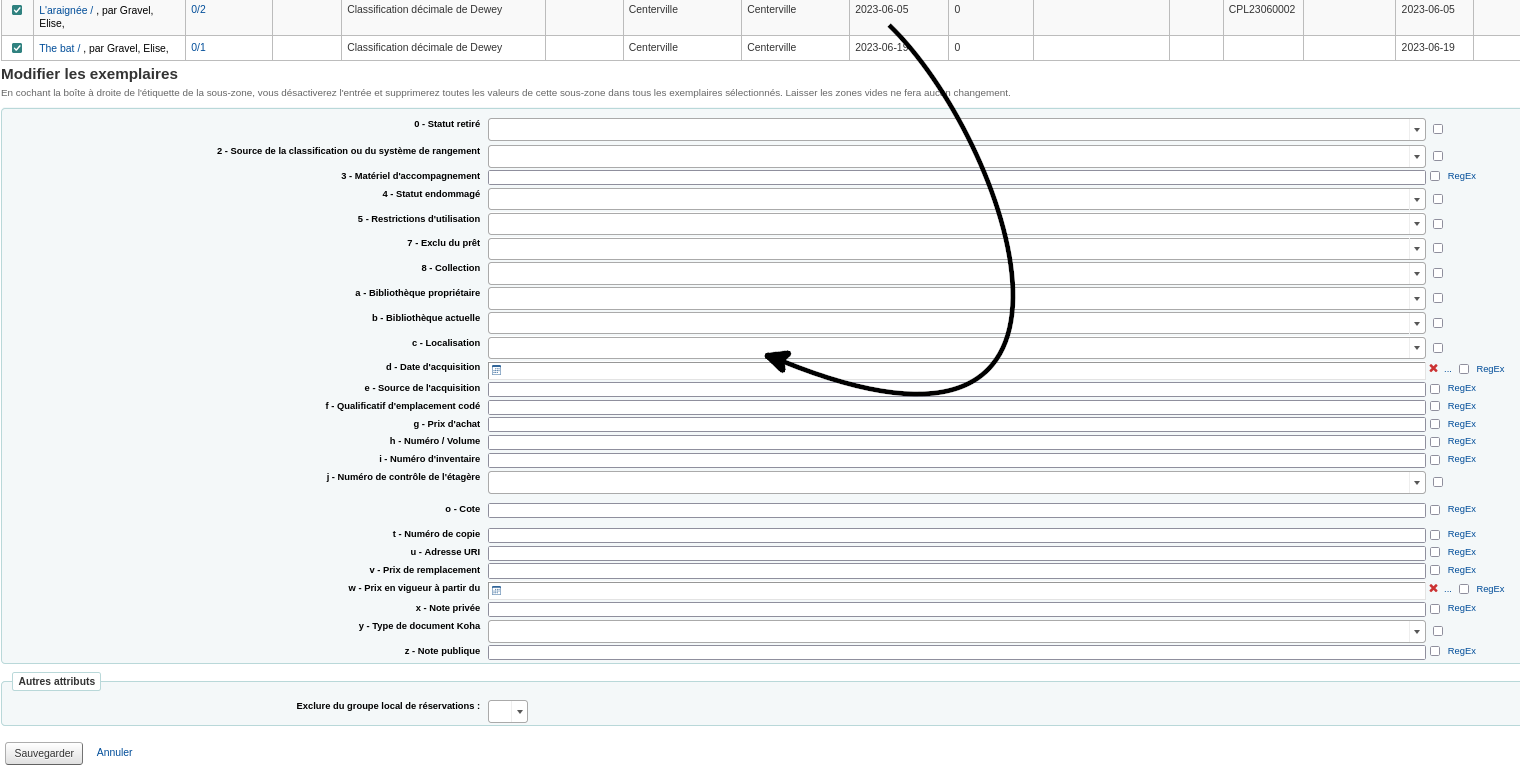
- Enregistrer les modifications
- Vérifier les notices
Pour effacer le contenu d’une sous-zone (ex. 952$ 4 statut endommagé, 952$ z note au public):
- Trouver la sous-zone
- Cocher la case à côté du menu déroulant.
- Une fois cochée, vous verrez la mention «Cette sous-zone sera supprimée».
- Il ne reste qu’à enregistrer le changement.
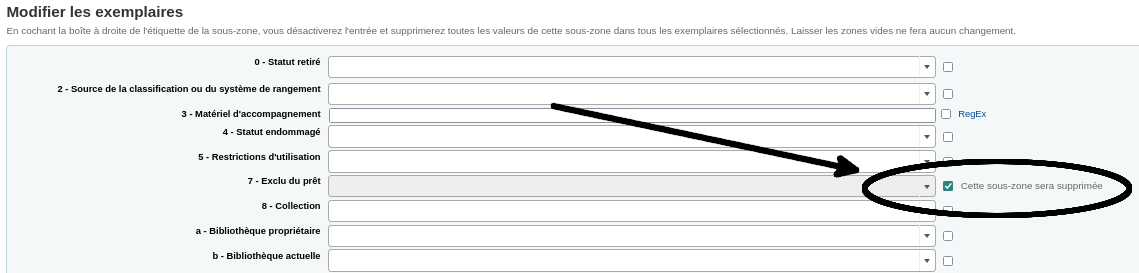
Voir aussi
Comment ouvrir un fichier .csv
Modification d’exemplaires en lot (par recherche exemplaire)
Comment changer la localisation et l’emplacement sur les rayons d’un exemplaire?
